Imagine este escenario: Acaba de recibir un mensaje, y en lugar de ver el nombre familiar del remitente, todo lo que le recibe es un número misterioso o dirección de correo electrónico. O tal vez se ha estado desplazando por sus contactos y notado que algunos nombres han desaparecido inexplicablemente, dejándolo perplejo.
Este problema confuso de «Contactos de iPhone Nombres faltantes«Puede ocurrir sin previo aviso, incluso si no ha actualizado su dispositivo.
Parte 1: ¿Por qué desaparecieron los nombres de contacto de mi iPhone?
- Eliminación accidental: Tenga cuidado de evitar deleciones accidentales, un error humano común que conduce a los nombres de contacto perdidos.
- Actualizaciones de software: Las actualizaciones de iOS pueden introducir errores, causando problemas como contactos que no aparecen en el iPhone o la pérdida de nombre de contacto.
- Mal funcionamiento de la aplicación: Problemas de nombre de contacto que surgen de los errores de la aplicación en contactos, mensajes, correos electrónicos, WhatsApp y más.
- Riesgos de jailbreak: Jailbreaking con aplicaciones de terceros puede conducir a los nombres y datos de contacto perdidos.
- Virus y malware: iOS es susceptible a virus y malware, lo que puede causar problemas de pérdida de datos y problemas de visualización.
- Eliminar la cuenta de correo electrónico: Los nombres de contacto desaparecen en el iPhone después de eliminar una cuenta de correo electrónico.
- Problemas de sincronización: Los contactos no muestran nombres debido a un error de sincronización de iCloud.
- Problemas de hardware: Los problemas de hardware a menudo dan como resultado la pérdida de datos y el nombre de contacto, especialmente cuando se retiran la batería durante las actualizaciones de carga o firmware.
Haga clic para saber:
Parte 2: arreglar los contactos de iPhone nombres con 14 trucos
Truco 1: Encienda la opción Show All Contacts
El problema de los nombres de los contactos de iPhone puede ocurrir si activa accidentalmente la función «Ocultar todos los contactos». Para resolver los nombres de contacto del iPhone que faltan, navegue a la aplicación Contactos, seleccione «Grupos» en la esquina superior izquierda y asegúrese de habilitar la opción «Todos en mi iPhone».
Truco 2: Readd Remoted Fitogs de correo electrónico
La ausencia de nombres en los contactos de su iPhone podría ser el resultado de eliminar una cuenta de correo electrónico en su dispositivo. Sin saberlo, sus contactos pueden haberse asociado con esta cuenta de correo electrónico. Para abordar los nombres de contacto del iPhone desapareció, simplemente vuelva a agregar la cuenta de correo electrónico y verifique si los nombres de sus contactos ahora son visibles en su pantalla.
Suggested read: ¿No se sincronizan los contactos del iPhone 14/13 con iCloud? Aquí tienes 8 soluciones

Truco 3: Verifique los contactos en la cuenta de Google
«Es posible que iCloud no funcione para algunos usuarios si sus contactos están sincronizados con Google sin su conocimiento. Si sospecha que sus contactos están sincronizados con Google, siga estos pasos:
- Abra «Configuración»> «Contactos».
- Seleccione «Cuentas»> «Gmail» y elija su cuenta de Google.
- Asegúrese de que los «contactos» estén habilitados; Si no, habilitarlo. (¿Cómo eliminar contactos duplicados en iPhone después de la sincronización de Google?)
Truco 4: Restablecer la configuración de la red en iPhone
Un problema de conexión de red puede causar que el iPhone no muestre nombres de contacto. Por lo tanto, una red estable es crucial para la sincronización de contacto.
- Para abordar esto, vaya a «Configuración»> «General» en su iPhone 15/14/13/11/11/x/8.
- Proceda a «Restablecer» («Transferir o restablecer iPhone»> «Restablecer» en iOS 15 y más tarde).
- Toque «Restablecer la configuración de red», y pronto deberá volver a conectarse a Wi-Fi.
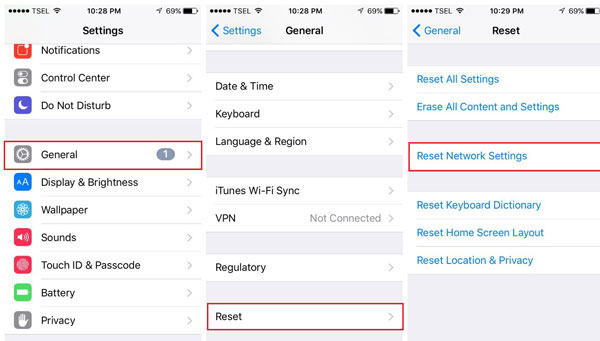
Truco 5: reiniciar o forzar reiniciar su iPhone
Reiniciar su iPhone a menudo puede resolver problemas comunes. Pruebe un reinicio simple: presione los botones «Power» y «Volume» simultáneamente, deslice para apagar, espere unos minutos y luego presione el botón «Power» hasta que aparezca el logotipo de Apple.

Si la pantalla de su iPhone no funciona o el reinicio simple no funciona, intente forzarla reiniciarla:
- En los modelos de iPhone 8 y más nuevos, presione rápidamente y suelte el botón «Volumen hacia arriba», presione rápidamente y suelte el botón «Volumen hacia abajo», y luego mantenga presionado el botón «Lado» hasta que se muestre el logotipo de Apple.
- Para iPhone 7 y 7 Plus, mantenga presionada los botones de «volumen hacia abajo» y «Sleep/Wake» juntos, liberándolos cuando aparece el logotipo de Apple.
- En los modelos de iPhone 6 y anteriores, sostenga simultáneamente los botones «Sleep/Wake» y «Home», liberándolos cuando aparece el logotipo de Apple.
Saber más:
Truco 6: Actualizar la base de datos de contactos
La mayoría de las personas que enfrentan este iPhone perdieron los nombres de contacto descubren que el nombre del contacto simplemente está ausente de las llamadas telefónicas. Sin embargo, al acceder a la aplicación de contacto, todo parece estar en orden y los nombres permanecen intactos. Por lo tanto, se puede intentar modificar cualquier contacto dentro de la aplicación o, alternativamente, incluir contactos adicionales para solicitar una actualización de la base de datos de contactos.
Truco 7: Solucione y en la cuenta de iCloud
- Vaya a «Configuración» y toque su nombre de ID de Apple.
- Desplácese hacia abajo hasta la parte inferior de la pantalla para elegir «SIGNAR».
- Ingrese su contraseña de ID de Apple en la ventana emergente.
- En la ventana emergente posterior, seleccione los datos específicos de iCloud que desee mantener en su dispositivo.
- Toque «Cinte» para registrar la cuenta de iCloud y volver a iniciar sesión después de 30 segundos.
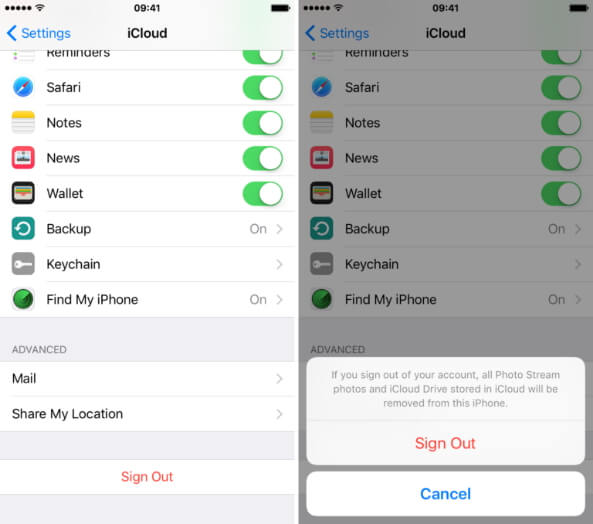
Truco 8: Verifique la sincronización de contactos de iCloud
Es posible que su iPhone no pueda acceder a los contactos de iCloud, lo que resulta en que los nombres de contacto desaparecieran del iPhone. Debe verificar si la sincronización de contacto está habilitada. Para hacer esto, navegue a «Configuración»> (su nombre)> «iCloud» y asegúrese de que se encienda la alternancia «Contactos».
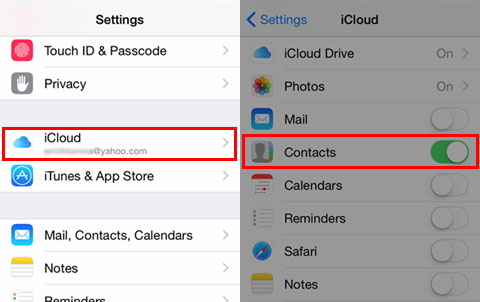
Truco 9: Deshabilitar y habilitar el nombre corto
Si los contactos de su iPhone desaparecen inesperadamente, podría deberse a la configuración de «nombre corto». Esta característica le permite personalizar cómo se muestran los contactos, y habilitarla podría conducir a detalles faltantes. Para solucionar esto, acceda a su configuración, toque «Contactos» y desactive la función de «Nombre corto».
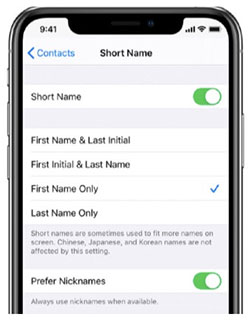
Truco 10: apagar los iMessages y encender
El problema de los contactos en los mensajes pero no en los contactos iPhone también se puede atribuir a una falla menor en la aplicación Mensajes. En tales situaciones, puede acceder a «configuraciones», elegir «mensajes» y desactivar esta opción. Posteriormente, reinicie su dispositivo y vuelva a habilitar la opción «iMessage».
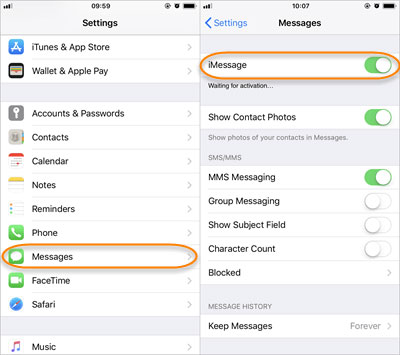
Truco 11: Pídale ayuda a Siri
Siri posee funcionalidades avanzadas más allá de sus expectativas, incluida la capacidad de restaurar la información de contacto. Por lo tanto, considere utilizar sus capacidades como asistente virtual. (¿Cómo usar Siri en su iPhone?)

Truco 12: Verifique la ranura de su tarjeta SIM
Una tarjeta SIM ubicada incorrectamente puede causar varios problemas, incluidos los contactos de desaparición. Por lo tanto, asegúrese de que su SIM esté insertado correctamente y verifique si hay daños en la bandeja. Si está presente, busque ayuda profesional para reparaciones.
Truco 13: solicite asistencia a Apple Support para que
Puede comunicarse con Apple Support a través de su sitio web o por teléfono o visitar una Apple Store con un gen Genius cerca. Explique los pasos que ha tomado para evitar repetir soluciones. Si su iPhone está bajo la garantía de fábrica original o cubierto por Applecare+, es poco probable que incurra en costos adicionales para los contactos de iPhone en mal estado o faltantes.
Truco 14: Repare su iPhone con una herramienta dedicada
Intentar Recuperación del sistema iOSuna herramienta inteligente que proporciona una solución precisa y eficiente para corregir el sistema de su iPhone, lo que le permite recuperar sus nombres perdidos en cuestión de minutos.
Esta utilidad ofrece dos modos flexibles para abordar una variedad de problemas, incluido el iPhone 15/14, no se enciende, iPhone Dead, iPhone sobrecalentamiento al cargar, iOS 16 iMessage no funciona, códigos de error de iTunes y muchos más. Además, es compatible con varios dispositivos iOS y garantiza una seguridad completa durante todo el proceso.
![]()
![]()
Entonces, ¿cómo rescatar los nombres que faltan en iPhone a través de la recuperación del sistema iOS?
- Descargue e instale la recuperación del sistema iOS en su computadora.
- Inicie el software y elija el módulo «Recuperación del sistema iOS».
- Conecte su iPhone a su computadora a través de USB.
- Haga clic en «Inicio» para comenzar el proceso de reparación.
- La utilidad detectará automáticamente la información de su iPhone.
- Verifique los detalles en su dispositivo y haga clic en «Reparar».
- Si la información detectada es incorrecta, seleccione la correcta y haga clic en «Reparar» nuevamente.
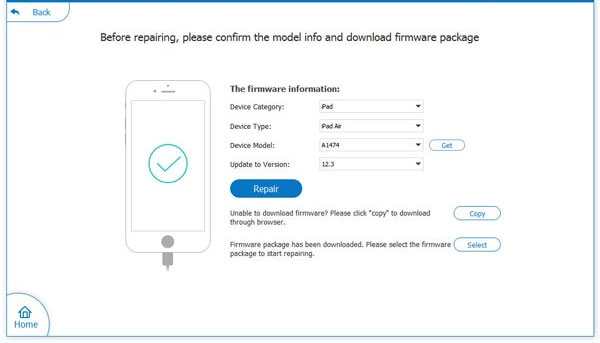
Parte 3: recuperar los contactos y nombres desaparecidos en iPhone sin copia de seguridad
Los nombres de contacto del iPhone pueden desaparecer incluso sin una eliminación accidental, a menudo después de las actualizaciones de iOS. En tales casos, considere el uso de Mobilekin Doctor para iOS, una herramienta confiable de terceros. Es el programa de recuperación de datos de iPhone más confiable del mercado, capaz de recuperar varios archivos iOS de su iPhone, con o sin ninguna copia de seguridad.
Lo más destacado de Mobilekin Doctor para iOS:
- Recupere directamente los nombres de contacto que desaparecieron de su iPhone.
- Restaurar selectivamente los contactos desde la copia de seguridad de iCloud o iTunes sin restablecer.
- Trabaje bien con los tipos de archivos generales, incluidos contactos, SMS, imágenes, videos, historial de llamadas, historial de safari, notas de voz, notas, calendarios y mucho más.
- Deje ver y seleccionar sus datos requeridos para recuperar.
- Funciona armoniosamente con todas las generaciones de dispositivos iOS, como iPhone 15/15 Plus/15 Pro (Max), iPhone 14/14 Plus/14 Pro (Max), iPhone 13/12/11/x/8/7/6, iPod Touch, iPad, etc.
- No dejará escapar su privacidad.


¿Cómo restaurar los contactos de iPhone que faltan nombres con el médico para iOS?
Paso 1. Establezca una conexión entre su iPhone y su computadora
Comience iniciando la herramienta en su computadora después de descargarla e instalarla. Opta por «recuperarse del dispositivo iOS» en la interfaz del programa. Conecte su iPhone a la computadora a través de un cable USB. Siga las indicaciones en pantalla para permitir que el software identifique su dispositivo.
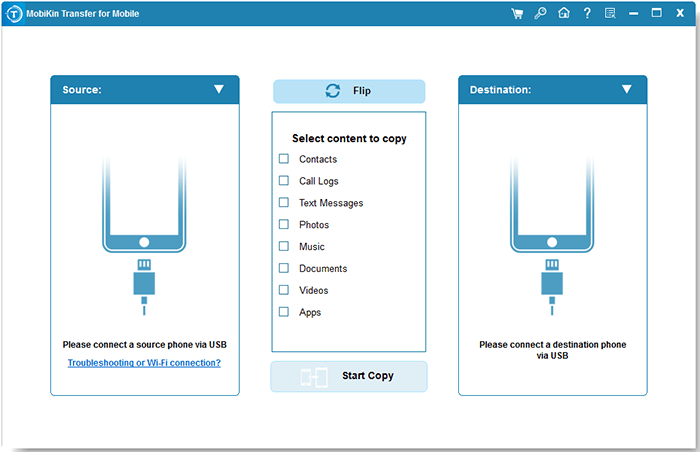
Paso 2. Vista previa y elija los contactos de iPhone faltantes
Ahora verá la pantalla principal del software, mostrando todos los tipos de archivos recuperados. Elija «Contactos» y haga clic en «Iniciar escaneo» para cargar y ver todos los contactos detallados dentro de la ventana.

Paso 3. Recupere los contactos de iPhone con nombres faltantes
Identifique los contactos con nombres faltantes en el lado derecho de la pantalla, y luego haga clic en «Recuperar a la computadora» para recuperarlos fácilmente en su computadora.

Palabras finales
Como puede estar de acuerdo, la conveniencia de tener toda su red de amigos, familiares y colegas a su alcance es insuperable. Por lo tanto, puede estar ansioso por recuperar sus nombres de contacto perdidos en el momento en que faltan. Dado que la mayoría de las soluciones rápidas pueden no funcionar, se recomienda que se concentre en los dos últimos, Recuperación del sistema iOS y médico de Mobilekin para iOS. Porque en nuestras pruebas, estas dos herramientas tienen la tasa de éxito más alta de contactos de recuperación, incluidos sus nombres.


